Cette section vous permet d'ajouter tous les employés de votre entreprise. Ces derniers utiliseront Solution Feuille de Temps pour entrer le temps travaillé au cours des semaines.
Chacun des employés créés dans cette section sera normalement lié à un profil utilisateur employé.
Ajouter un employé
Étape 1
Dans le panneau de configuration accessible en cliquant sur l'icône de la roue en haut à droite de la page, cliquez sur « Employés » dans la section « Gestion ».
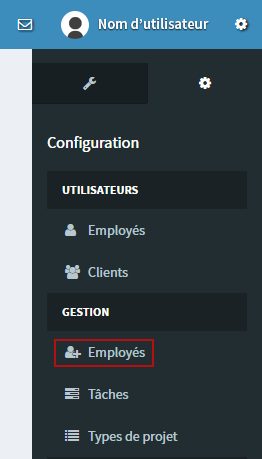
Étape 2
Un tableau s'affichera dans l'interface du logiciel. Pour ajouter un employé, cliquez sur « + Ajouter » dans le haut du tableau, sur la gauche. Un formulaire s'affichera.
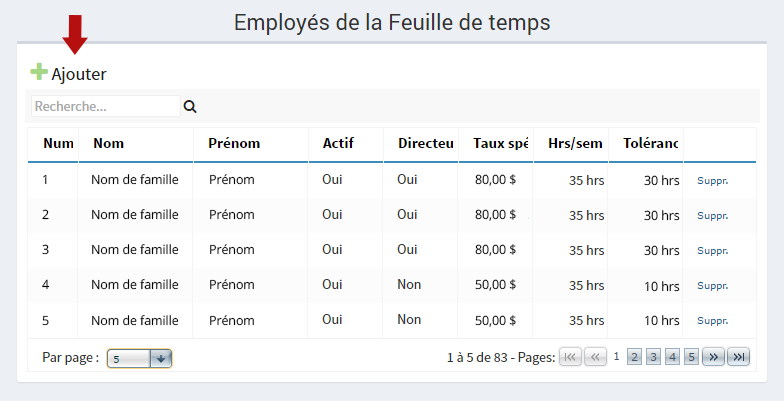
Étape 3
Remplissez le formulaire avec les informations suivantes :
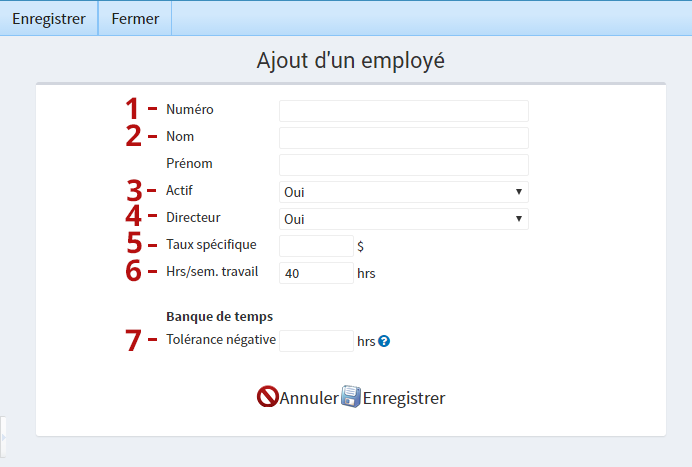
1 - Numéro
Ajouter un numéro d'employé en fonction des normes définies dans votre entreprise.
2 - Nom, prénom
Inscrivez le nom et le prénom de l'employé.
3 - Actif
À l'aide de la liste déroulante, définissez si l'employé est actif ou non.
4 - Directeur
À l'aide de la liste déroulante, définissez si l'employé est un directeur ou non.
5 - Taux spécifique
Indiquez le taux horaire de cet employé lorsqu'il travaille sur des projets facturés à l'heure.
6 - Hrs / sem. travail
Indiquez le nombre d'heures de travail par semaine effectué par cet employé.
7 - Tolérance négative
Indiquez le nombre d'heures maximum que l'employé peut prendre dans sa banque de temps. Si vous ne souhaitez pas donner l'option à l'employé de prendre du temps dans sa banque de temps, indiquez la valeur de « -1 ».
Lorsque vous avez terminé, cliquez sur « Enregistrer ».
Modifier ou supprimer un utilisateur
Pour modifier les informations d'un employé, cliquez simplement sur ce dernier dans le tableau qui liste tous les employés, faites vos modifications et enregistrez-les.
Pour supprimer un utilisateur, cliquez sur « suppr. » qui se situe dans la dernière colonne du tableau.